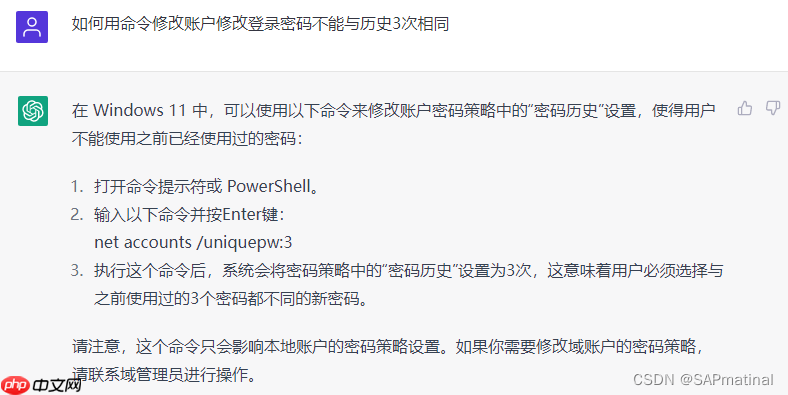序言
由于很多windows11 沒有本地組策略編輯器。
因為除了 家庭版 以外的版本,例如專業版/企業版都帶有用戶組管理功能,直接通過“Win + R”組合鍵調出運行窗口,再輸入“lusrmgr.msc”打開用戶組管理功能,可直接右鍵對應用戶,修改其密碼策略為永不過期即可。
故這里主要講windows 11設置登錄賬戶密碼有效期或密碼永不過期的方法。
網上的方法(不管用) 本地組策略編輯器
1、首先,按鍵盤上的 Win + S 組合鍵,或點擊任務欄上的Windows 搜索圖標;
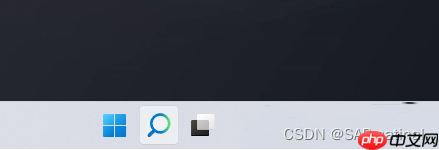
?2、Windows 搜索窗口,頂部搜索框,輸入本地組策略編輯器,然后點擊打開系統給出的最佳匹配編輯組策略控制面板;
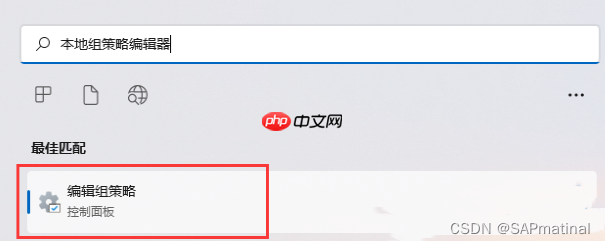
3、本地組策略編輯器窗口中,依次展開到:計算機配置 – Windows 設置 – 安全設置 – 賬戶策略 – 密碼策略,然后雙擊右側策略下的密碼最長使用期限;
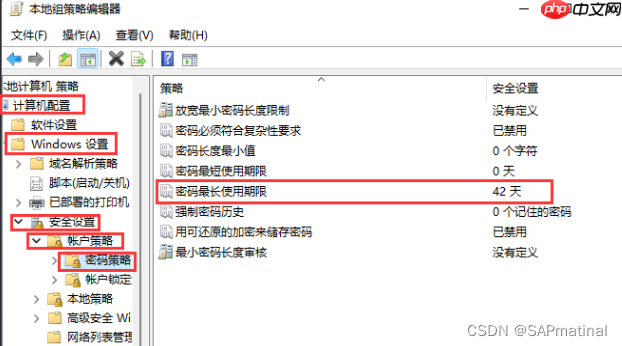
?4、密碼最長使用期限 屬性窗口中,就可以調整密碼過期時間了,默認42天;
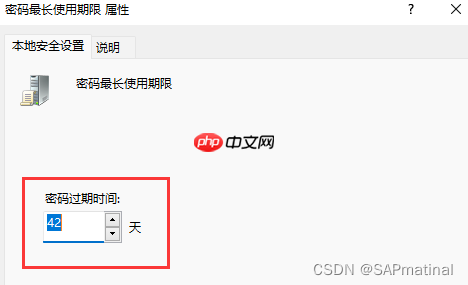
自己的方法(親測有效)
參考命令及結果示例
以下命令均需Windows 11管理員模式CMD窗口下執行,測試結果真實有效。
示例命令一:添加本地賬戶
例:添加賬戶”test”,密碼“123456”
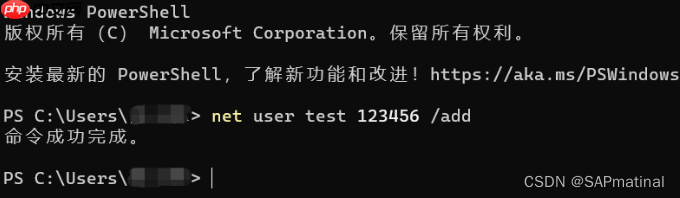
示例命令二:查看本地賬戶默認過期時間
查看系統策略,結果顯示默認42天
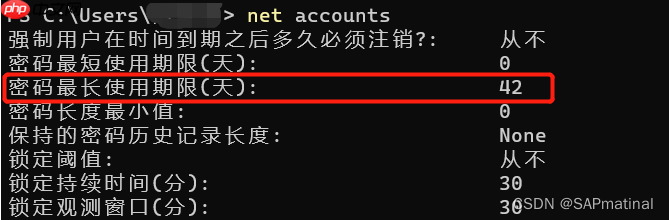
查看具體用戶test,默認創建42天后到期
示例命令三(推薦):設置本地賬戶密碼永不過期
設置用戶test密碼策略為永不過期,而后查詢需確認過期時間

示例命令四:設置系統策略中默認密碼最長時間為無限制
這個命令就是把系統默認42天的密碼最長使用時間修改為”無限制”,這樣新創建的賬戶默認的密碼就是“永不過期”狀態 備注:算是一勞永逸,大家可視具體情況是否使用。
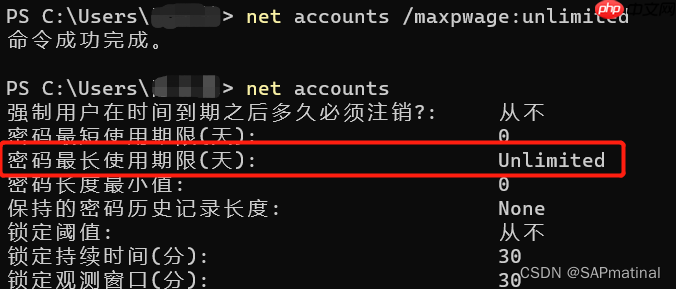
示例命令五:設置系統策略中賬戶登錄有效期為90天
這個命令就是把系統默認42天的密碼最長使用時間修改為”90天”。
這個問題,chatgpt也給了答案。
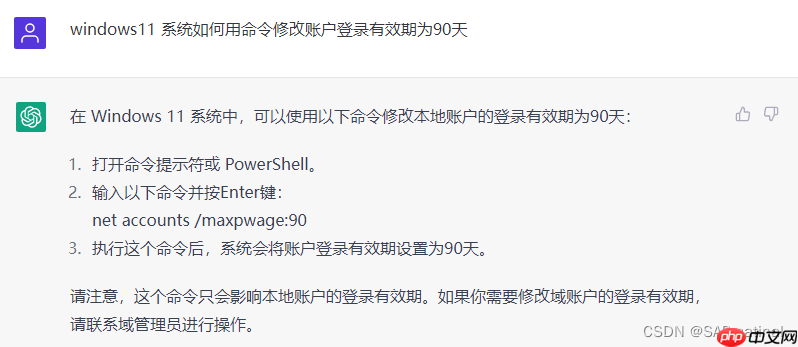
示例命令五:設置系統策略中登錄密碼不能與歷史3次相同
這個命令就是把系統默認可以與任何歷史使用的密碼相同修改為不能與歷史3次相同。
這個問題,ChatGPT也給了答案。